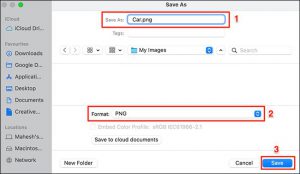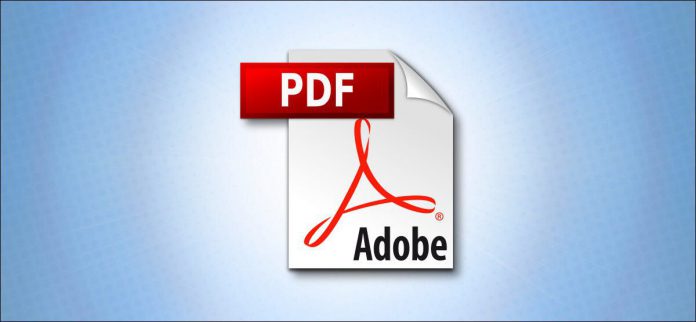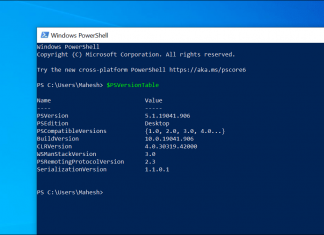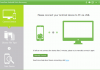اگر می خواهید از تصاویر قرار گرفته شده در فایل های PDF در جای دیگری استفاده کنید ، می توانید تصاویر را خارج کرده و در یک پوشه ذخیره نمایید.ما در این آموزش روش ذخیره تصاویر و عکس های داخلی فایل PDF از طریق ادوب ریدر و فتوشاپ در دو روش مختلف در ویندوز 10 و Mac توضیح خواهیم داد.
روش ذخیره تصاویر و عکس های داخلی فایل PDF از طریق ادوب ریدر
یک روش آسان و رایگان برای ذخیره کردن عکس های داخلی فایل PDF از طریق ادوب ریدر می باشد. با استفاده از این برنامه ، نه تنها می توانید فایل PDF را باز نمایید، بلکه می توانید محتوای چندرسانه ای آنها را نیز ذخیره کنید. به این ترتیب که می توانید تصاویر مورد نظر خود را از PDF در پوشه ای در کامپیوتر خود ذخیره نمایید.
ابتدا فایل PDF خود را با این برنامه باز نمایید و با باز شدن Acrobat Reader بر روی ابزار انتخاب (آیکن فلش) در نوار ابزار نزدیک بالای پنجره کلیک نمایید و برای انتخاب تصاویر در PDF از این ابزار استفاده خواهید کرد.
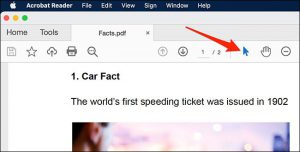
در مرحله بعدی ، به صفحه ای در فایل خود بروید که در آن تصویری را که می خواهید ذخیره نمایید قرار دارد و بر روی تصویر کلیک کنید تا انتخاب شود.
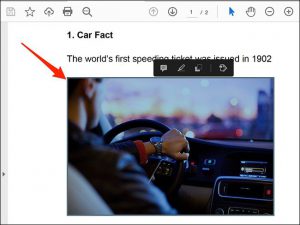
سپس بر روی تصویر راست کلیک نمایید وگزینه Copy Image را از فهرست انتخاب نمایید.
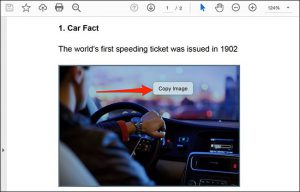
تصویر انتخاب شده اکنون در کلیپ بورد شما کپی می شود و اکنون می توانید این تصویر را در هر ویرایشگر تصویری در کامپیوتر خود جای گذاری نمایید.
اگر کاربر ویندوز هستید ، برنامه Paint را باز کنید و کلید های Ctrl + V را فشار دهید تا تصویر جایگذاری شود و سپس برای ذخیره تصویر بر روی مسیر روی File> Save کلیک کنید.
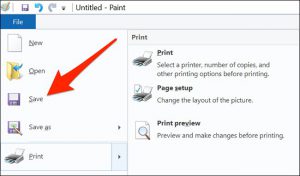
همچنین در Mac ، برنامه Preview را باز نمایید و از نوار منو File> New from Clipboard را انتخاب کنید و سپس روی بر روی File> Save کلیک کنید تا تصویر ذخیره شود.
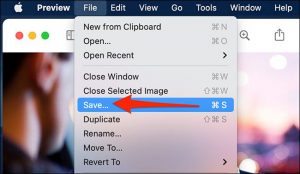
فایل تصویری ذخیره شده شما مانند هر تصویر دیگری در کامپیوتر شما کار می کند.
روش ذخیره تصاویر و عکس های داخلی فایل PDF از طریق فتوشاپ
فتوشاپ یک ویژگی سفارشی برای وارد کردن محتویات یک فایل PDF ارائه می دهد. با استفاده از این ویژگی ، می توانید PDF خود را دانلود کرده و تمام تصاویر آن را ذخیره کنید.
برای استفاده از این روش ، ابتدا فتوشاپ را در ویندوز 10 یا Mac باز کنید. در فتوشاپ بر روی مسیر File> Open در نوار منو کلیک کرده و فایل PDF که می خواهید تصاویر را از آن ذخیره کنید را باز نمایید.
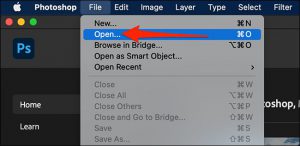
پنجره Import PDF فتوشاپ باز می شود. در این پنجره دکمه رادیویی Images در بالا انتخاب کنید تا تمام تصاویر PDF خود را مشاهده کنید.
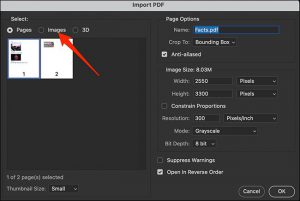
فتوشاپ تمام تصاویر موجود در فایل های PDF شما را نمایش می دهدو بر روی تصویری که می خواهید ذخیره شود کلیک کنید. برای انتخاب چندین تصویر کلید Shift را فشار داده و نگه دارید و سپس بر روی تصاویر کلیک کنید.
وقتی تصاویر را انتخاب کردید بر روی OK در پایین پنجره کلیک نمایید.
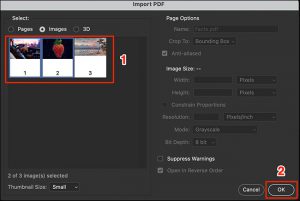
فتوشاپ هر تصویر را در یک تب جدید باز می نماید و برای ذخیره همه این تصاویر در یک پوشه در کامپیوتر خود ، گزینه های File> Close All را انتخاب کنید.
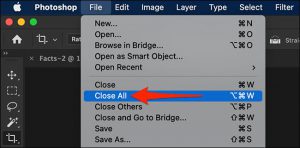
اکنون فتوشاپ از شما می پرسد که آیا می خواهید تغییراتی در تصاویر خود ذخیره کنید. در این اعلان ، گزینه Apply to All را فعال کنید و سپس بر روی Save کلیک کنید.
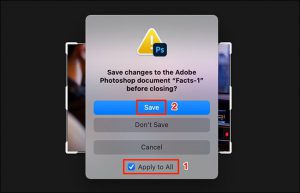
مذحله بعدی پنجره استاندارد Save As فتوشاپ است. در اینجا ، در بالا بر روی جعبه Save As کلیک نمایید و نامی برای تصویر خود وارد کنیدو سپس ، روی منوی کشویی Format کلیک نمایید و یک قالب برای تصویر خود انتخاب کنید و در آخربر روی Save در پایین پنجره کلیک کنید.